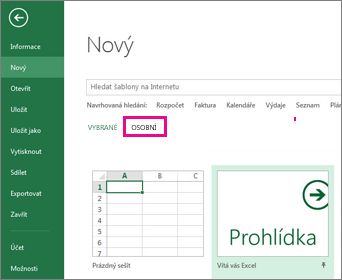Pokud v sešitu často používáte stejné rozložení nebo data, uložte ho jako šablonu, abyste ji mohli použít k vytváření dalších sešitů místo toho, abyste začali od začátku.
K vytvoření nového sešitu můžete použít některou ze svých vlastních šablon nebo můžete použít některou z mnoha předdefinovaných šablon, které si můžete stáhnout z Microsoft Office Online.
Uložení sešitu jako šablony
-
Pokud sešit ukládáte do šablony poprvé, začněte nastavením výchozího umístění osobních šablon:
-
Klikněte na Soubor > Možnosti.
-
Klikněte na Uložit a v části Uložit sešity zadejte do pole Výchozí umístění osobních šablon cestu k umístění osobních šablon.
Tato cesta je obvykle: C:\Users\[UserName]\Documents\Custom Office Templates.
-
Klikněte na OK.
Po nastavení této možnosti se všechny vlastní šablony, které uložíte do složky Šablony, automaticky zobrazí v části Osobní na stránce Nový (Soubor > Nový).
-
-
Otevřete sešit, který chcete použít jako šablonu.
-
Klikněte na Soubor > Exportovat.
-
V části Exportovat klikněte na Změnit typ souboru.
-
V poli Typy souborů sešitů poklikejte na položku Šablona.
-
Do pole Název souboru zadejte název, který chcete použít pro šablonu.
-
Klikněte na Uložit a zavřete šablonu.
Vytvoření sešitu na základě šablony
Pomocí šablony, kterou jste vytvořili výše, můžete vytvořit nový sešit. V této části se dozvíte, jak to udělat.
Poznámka: Případně můžete v Excelu vyhledat různé online šablony a použít je. Další informace najdete v tématu Stažení bezplatných předem připravených šablon.
-
Klikněte na Soubor > Nový.
-
Klikněte na Osobní.
-
Poklikejte na šablonu, kterou jste právě vytvořili.
Excel vytvoří nový sešit založený na vaší šabloně.